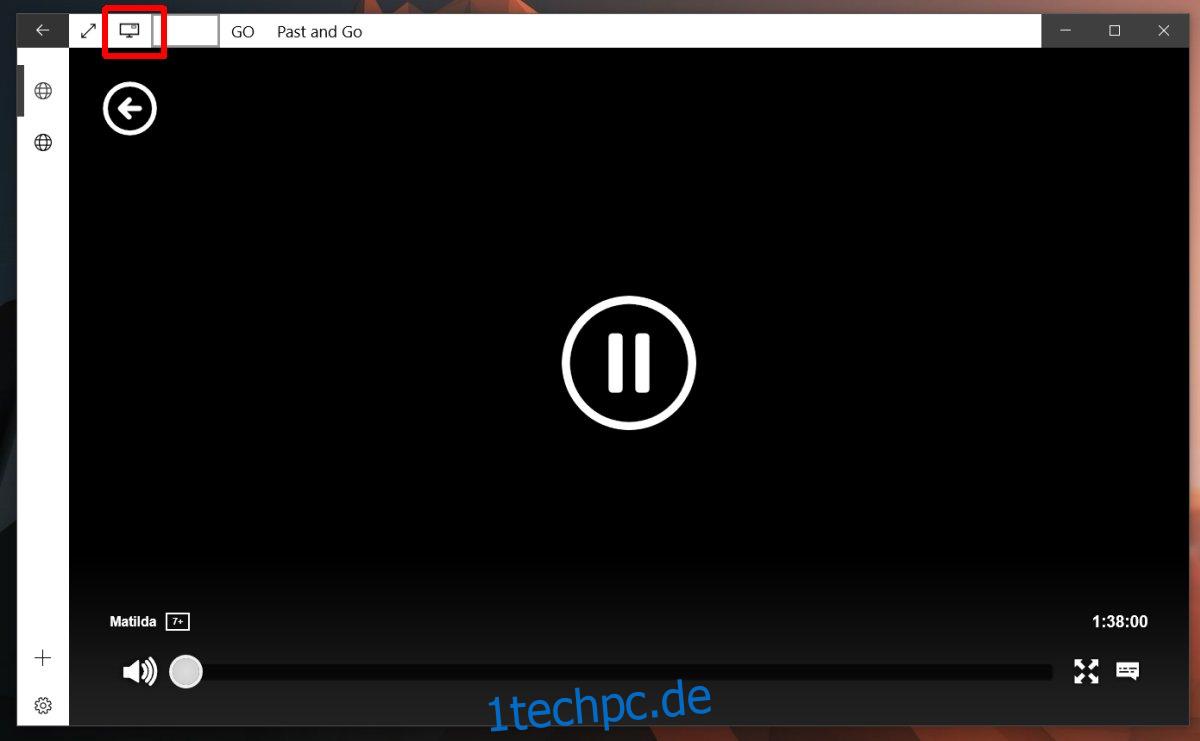Windows 10 hat im Creators Update eine Mini-Ansicht eingeführt. Derzeit funktioniert diese Miniansicht in der Movies & TV-App und in der Groove-App. Mit der Mini-Ansicht können Sie in beiden Apps zu einem kleineren Player wechseln. Dieser Player wird dann oben auf Ihrem Bildschirm angeheftet. Sie können einen Film ansehen oder ein Lied hören. Die Mini-Ansicht ist nicht nur auf Microsofts eigene Apps beschränkt. Jeder Entwickler kann Unterstützung dafür hinzufügen, wenn er möchte. Benutzer würden die Funktion in Apps wie Netflix zweifellos lieben, aber sie wurde nicht hinzugefügt. Compact View ist eine kostenlose Windows-App, die diese Anforderung erfüllt. Damit können Sie YouTube, Hulu und Neflix in Miniansicht ansehen.
Kompakte Ansicht ist im Grunde eine Web-Wrapper-App, die die Mini-Ansicht unterstützt. Sie müssen die Website, die Sie in dieser App ansehen möchten, besuchen und ein Video abspielen. Anschließend können Sie zur Miniansicht wechseln.
Inhaltsverzeichnis
Sehen Sie sich Netflix in der Mini-Ansicht an
Kompaktansicht öffnen. Standardmäßig gelangen Sie zu Netflix. Melden Sie sich mit Ihrem Konto an und wählen Sie etwas zum Ansehen aus. Klicken Sie auf die Schaltfläche Kompaktansicht in der Titelleiste, um zur Miniansicht zu wechseln.
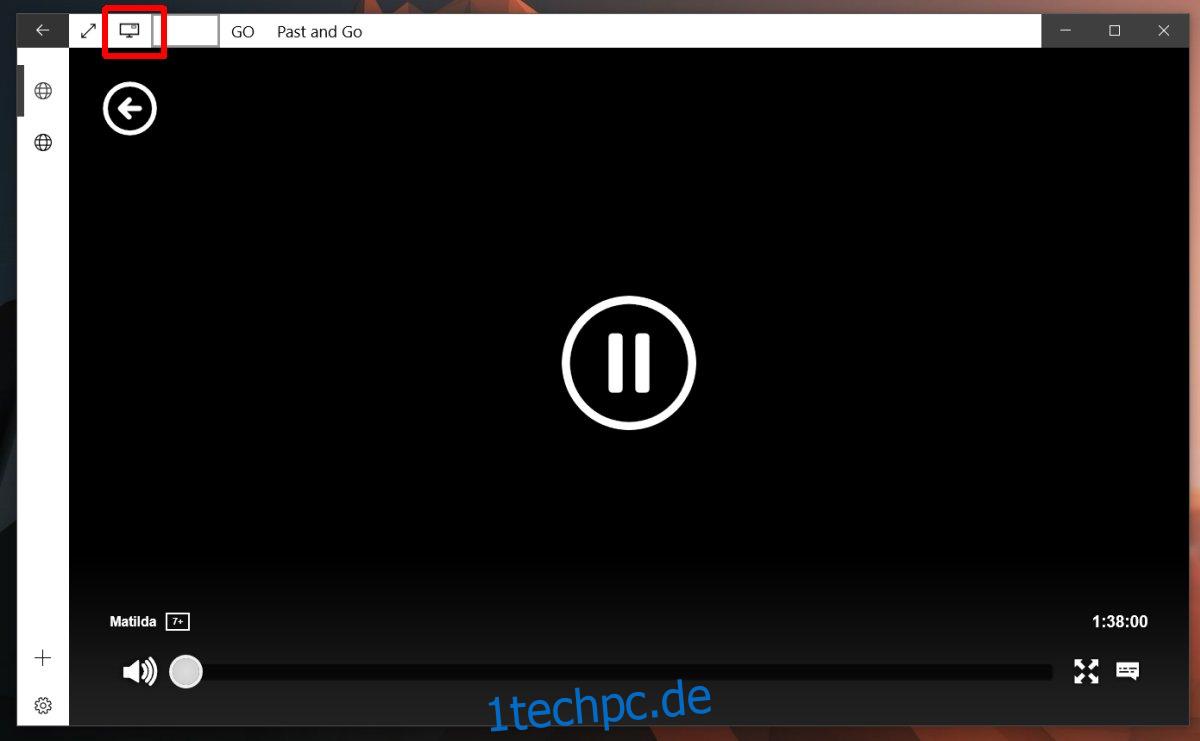
Die App wechselt zur Miniansicht. Sie können die Wiedergabe steuern und den Miniplayer bewegen, wie Sie es mit der Movies & TV- und Groove-App können.

Sehen Sie sich YouTube und Hulu in der Mini-Ansicht an
Um YouTube und Hulu oder jede andere Website in der Miniansicht anzusehen, müssen Sie sie hinzufügen. Der Prozess ist einfach, aber die Benutzeroberfläche ist nicht sehr intuitiv. Um eine andere Website zu besuchen, klicken Sie oben auf die URL-Leiste. Geben Sie die URL für ein Video ein, das Sie ansehen möchten, oder besuchen Sie einfach YouTube oder Hulu. Spielen Sie ein Video im Vollbildmodus ab und wechseln Sie dann zur Miniansicht.
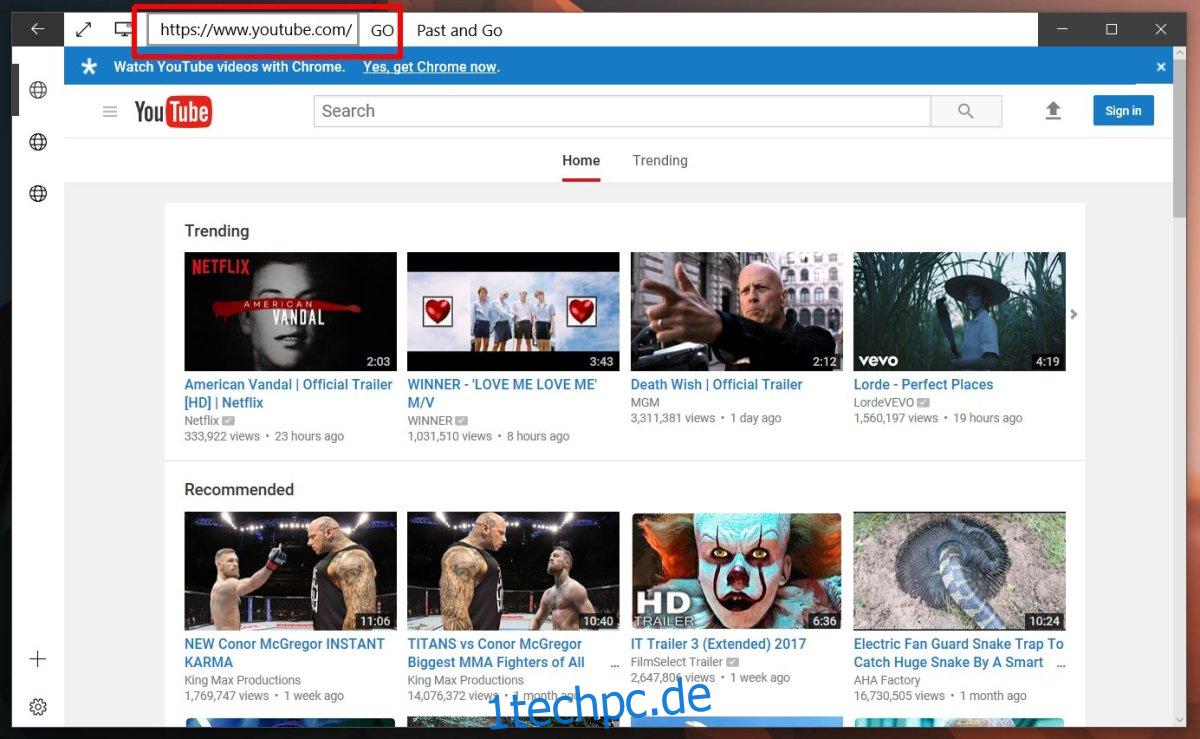
Die Kompaktansicht wechselt zur Miniansicht.

Einschränkungen
Compact View ist eine nette App im Konzept. Es erfüllt ein echtes Bedürfnis und der Entwickler hat ein paar gut durchdachte Funktionen wie ein dunkles Design hinzugefügt, zu dem Sie von den Einstellungen der App aus wechseln können. Obwohl die Kernfunktion der App einwandfrei funktioniert, hat sie leider ihre Fehler. Der Entwickler hat Unterstützung für mehrere Website-Container hinzugefügt. Sie können sie alle separat hinzufügen, sodass Sie die URL nicht jedes Mal eingeben müssen, wenn Sie auf einer anderen Website ansehen möchten. Leider funktioniert diese Funktion nicht. Sie können mehrere Websites hinzufügen, aber nicht zu ihnen wechseln. Sie müssen die URL immer wieder eingeben. Das Einstellungsfeld ist auch etwas fehlerhaft beim Öffnen/Schließen.
Compact View ist, wie bereits erwähnt, ein Web-Wrapper. Es ist eine Art Browser, der zur Miniansicht wechseln kann, sodass Sie beim Besuch einer Website mit einigen UI-Problemen rechnen können, z. B. könnten sich UI-Elemente überlappen oder falsch dargestellt werden. Mini View ist eine Windows 10 Creators Update-Funktion, sodass die App nicht auf älteren Windows-Versionen funktioniert.